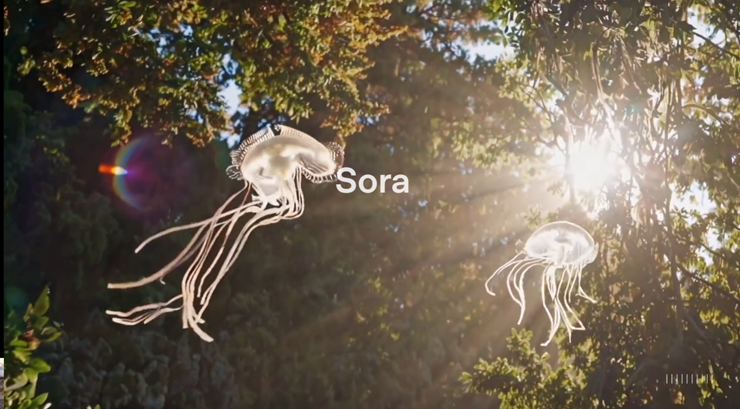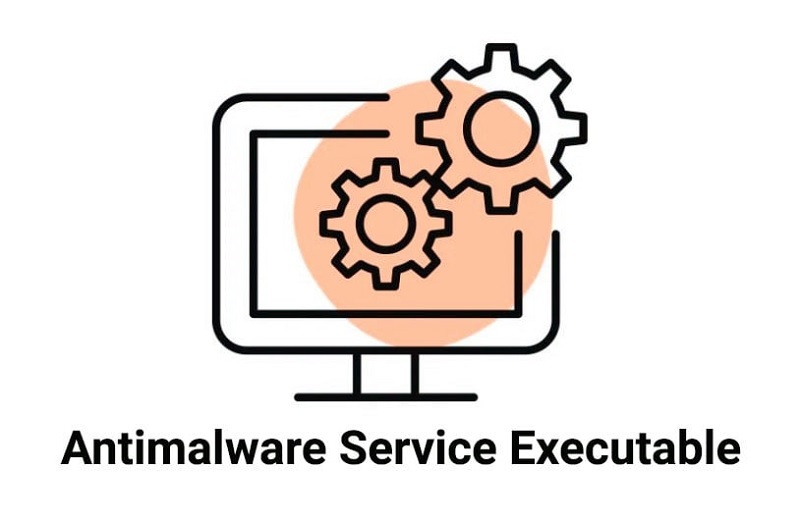雖然 Android 輔助功能在設計時考慮了特定需求,但其中一些功能可以讓每個人受益。從螢幕放大和閃光通知等簡單調整到即時字幕等更高級的選項,這裡有一些有用的輔助功能,它們將改變您使用 Android 手機的方式。
1. 使用放大功能進行放大
雖然在手機上放大網頁和照片很容易,但有時您需要相同的靈活性來閱讀應用程式中的文字或瀏覽選單。這就是 Android 的放大功能的用武之地。
您可以透過前往啟用放大功能視力增強選單無障礙設定 .然後,您可以使用設定的手勢存取放大視窗並移動它以放大螢幕的任何部分。
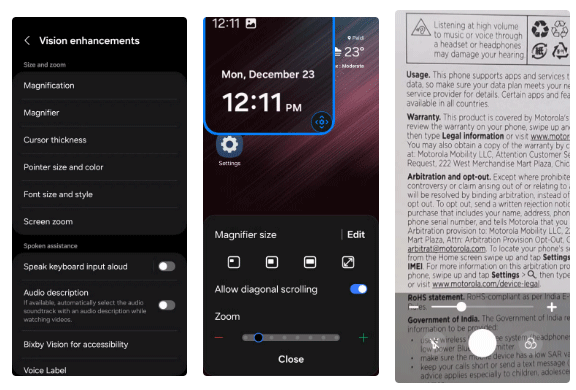 每個使用者都應該嘗試的 9 個 Android 輔助功能 圖 1
每個使用者都應該嘗試的 9 個 Android 輔助功能 圖 1
2.調整文字和圖示大小
如果您不想依賴縮放功能或處理小字體,您可以輕鬆增加文字大小並放大整個 Android 螢幕,使所有內容看起來更大。
若要執行此操作,請轉至設定 > 視覺增強 > 字型大小和樣式。在這裡,您將看到一個滑桿,可讓您根據自己的喜好增加字體大小。您也可以打開粗體字體選項更清晰。
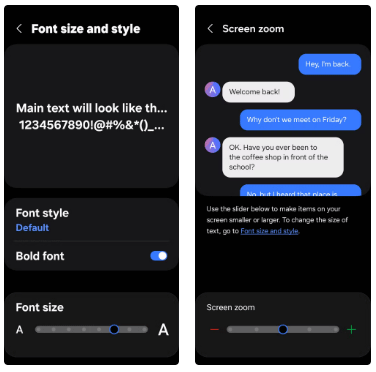 每個使用者都應該嘗試的 9 個 Android 輔助功能 圖 2
每個使用者都應該嘗試的 9 個 Android 輔助功能 圖 2
3. 即時字幕
啟用即時字幕後,您的 Android 手機將自動在螢幕上顯示視訊字幕,讓您更輕鬆地跟隨。此功能非常適合在嘈雜的環境中或不想打擾他人時觀看影片。
這些字幕即時顯示,延遲最小。您甚至可以調整文字大小和顏色以使其更易於閱讀。透過轉至將其打開設定 > 聽力增強 > 即時字幕。
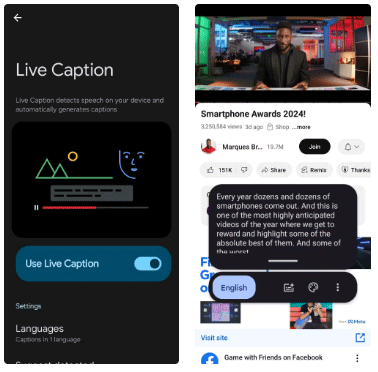 每個使用者都應該嘗試的 9 個 Android 輔助功能 圖 3
每個使用者都應該嘗試的 9 個 Android 輔助功能 圖 3
4.相機閃光燈通知
還記得 LED 通知燈嗎?它曾經是幾乎所有 Android 設備上的主打產品,但如今它已變得罕見,因為大多數現代智慧型手機的邊框都很薄或根本沒有邊框。但是,您仍然可以透過啟用相機閃光燈通知來獲得警報的視覺提示。輔助使用 > 進階設定菜單 。
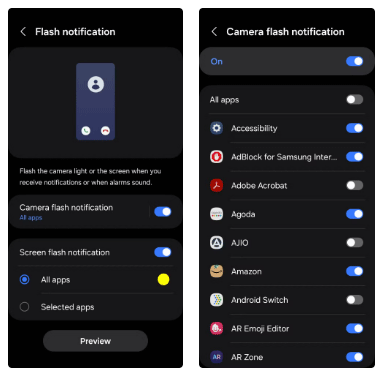 每個使用者都應該嘗試的 9 個 Android 輔助功能 圖 4
每個使用者都應該嘗試的 9 個 Android 輔助功能 圖 4
5. 將螢幕亮度降低到最低值以下
有時,即使是最低的螢幕亮度也會變得非常明亮。值得慶幸的是,Android 的輔助功能設定提供了一個名為「輔助功能」的功能額外昏暗這可以讓您將螢幕亮度降低到預設最小值以下。
無論您是在黑暗的房間裡用手機閱讀,還是只是想讓眼睛休息一下,進一步降低螢幕亮度都會產生很大的影響。要啟用它,請轉至設定 > 視力增強 > 額外暗淡並使用強度滑桿可依您的喜好調整調光等級。您甚至可以在“快速設定”面板中添加快捷方式以方便切換。
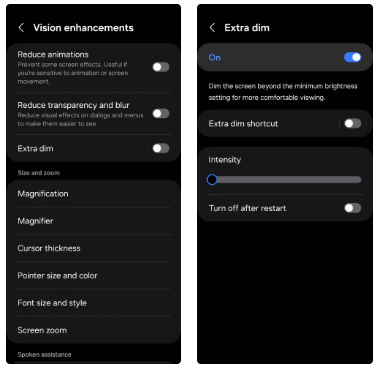 每個使用者都應該嘗試的 9 個 Android 輔助功能 圖 5
每個使用者都應該嘗試的 9 個 Android 輔助功能 圖 5
6. 浮動輔助選單
您可能看過 iPhone 用戶使用 AssistiveTouch(一個懸停在螢幕上的白色小圓圈),可以快速存取常用功能。 Android 手機提供類似的功能,稱為「輔助功能」選單,您可以從輔助使用 > 進階設定菜單 。
透過此浮動快捷方式,您可以輕鬆控制音量和亮度、鎖定或截圖。如果您不希望螢幕上出現浮動圖標,您還可以設定手勢來存取此選單。
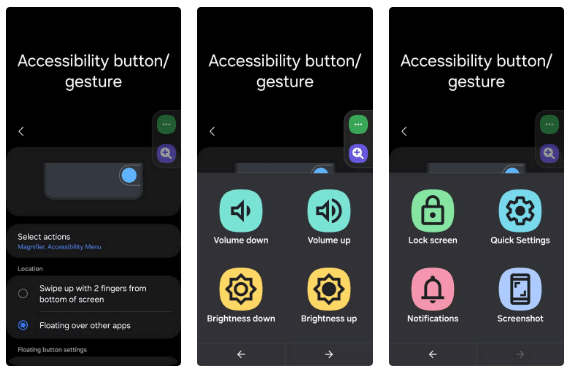 每個使用者都應該嘗試的 9 個 Android 輔助功能 圖 6
每個使用者都應該嘗試的 9 個 Android 輔助功能 圖 6
7.減少動畫
雖然 Android 上的動畫設計得流暢且具有視覺吸引力,但有時它們會減慢速度,尤其是在較舊或功能不足的裝置上。幸運的是,您可以透過以下方式關閉大部分動畫:設定 > 輔助功能 > 視力增強並切換減少動畫切換。
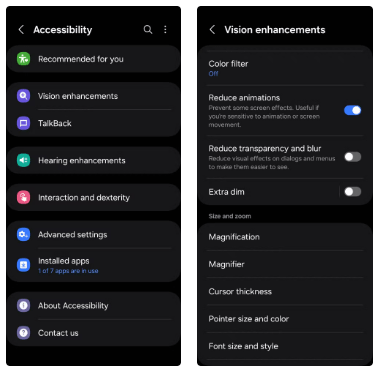 每個使用者都應該嘗試的 9 個 Android 輔助功能 圖 7
每個使用者都應該嘗試的 9 個 Android 輔助功能 圖 7
8. 大聲唸出來電者的名字
當您只能聽到大聲朗讀您最喜愛的聯絡人的名字時,為什麼還要為他們設定獨特的鈴聲呢?安卓的大聲讀出來電者姓名該功能使您無需查看手機螢幕即可輕鬆準確地知道誰來電。
您可以透過以下方式啟用此功能:設定 > 輔助使用 > 互動與彈性 > 接聽與結束通話 > 大聲朗讀來電者姓名。
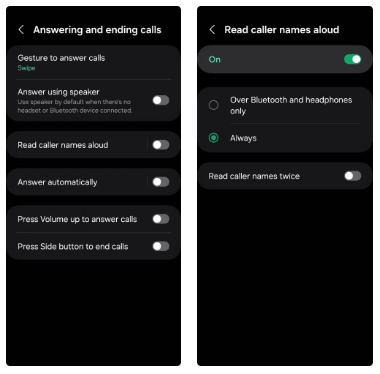 每個使用者都應該嘗試的 9 個 Android 輔助功能 圖 8
每個使用者都應該嘗試的 9 個 Android 輔助功能 圖 8
9. 使用實體按鈕接聽和掛斷電話
並不總是可以透過觸摸與手機進行交互,尤其是當您戴著手套或因做飯或戶外工作而手濕/髒時。值得慶幸的是,Android 提供了輔助功能,可讓您使用實體音量按鈕接聽和掛斷電話。
只要去設定 > 輔助使用 > 互動和靈活性 > 接聽和結束通話,然後打開按音量調高鍵接聽電話和按下側邊按鈕結束通話選項。當觸控控制不起作用時,此功能可讓您透過按鈕接聽電話。
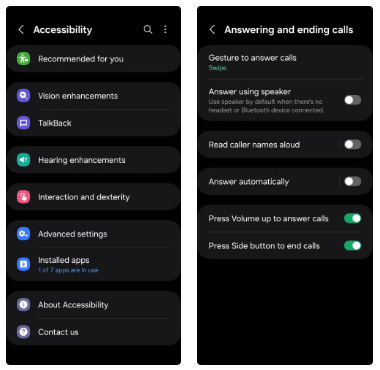 每個使用者都應該嘗試的 9 個 Android 輔助功能 圖 9
每個使用者都應該嘗試的 9 個 Android 輔助功能 圖 9
Android 的輔助使用選單提供了許多有用的功能,可增強便利性、效率和易用性。探索這些設定並親自嘗試 - 您可能會驚訝地發現許多 Android 最有用的功能都隱藏在「輔助功能」選單中。
4.5 ★ | 2 投票